Com a ferramenta de criação de mídia, é possível elaborar um dispositivo de instalação do Windows 10. Essa ferramenta simplifica o processo de criação de mídia de instalação para outros computadores, tornando-o acessível a todos. O procedimento básico envolve inicializar a partir de uma unidade USB e escolher em qual partição do sistema operacional deseja instalar o Windows 10, com o restante do processo sendo gerenciado automaticamente. Entretanto, em certas ocasiões, ao selecionar uma unidade para instalar o Windows, surge um aviso de erro indicando que a instalação não pode ser realizada na unidade escolhida, pois ‘O disco selecionado é do estilo de partição GPT’.
O erro ‘O disco selecionado é do estilo de partição GPT’ pode sugerir um problema com o disco ou que a mídia de instalação pode ter sido criada de forma inadequada, mas esse não é o caso. Tanto a mídia de instalação quanto o disco estão funcionando corretamente. A questão reside na forma como você está inicializando a partir da unidade USB.
Solução para o erro “O disco selecionado é do estilo de partição GPT”
O erro ‘O disco selecionado é do estilo de partição GPT’ aparece quando o Secure Boot está desabilitado e seu disco é um disco GPT. Para inicializar com o Secure Boot desabilitado, seu disco deve ser MBR. É possível converter um disco de MBR para GPT, ou de GPT para MBR. Contudo, caso não se sinta à vontade para alterar o estilo de partição do disco ou não deseje correr o risco de perder dados, há uma solução mais simples: habilitar o Secure Boot novamente.
Frequentemente, os usuários desativam o Secure Boot para alterar o primeiro dispositivo de inicialização. Se você desabilitou o Secure Boot, é provável que seu BIOS esteja utilizando UEFI e você tenha dificuldades para alterar o primeiro dispositivo de inicialização dentro dele.
O primeiro passo é reativar o Secure Boot. Se você não desabilitou e não sabe como, inicie seu sistema e acesse o BIOS. Na aba Boot, procure pela opção Secure Boot. Altere-a para Ativado ou Habilitado e salve as alterações.
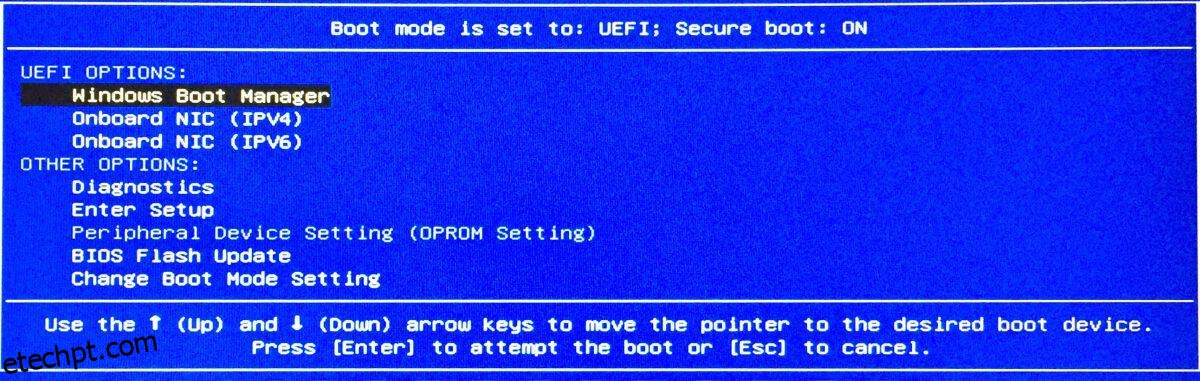
Conecte o disco de instalação ao sistema e reinicie-o. Observe atentamente a tela de inicialização, pois ela fornecerá instruções sobre como acessar as opções de boot. É lá que você pode selecionar o dispositivo de inicialização no UEFI BIOS. Se você continuar a ter dificuldades, consulte nosso guia detalhado que aborda esse tema.